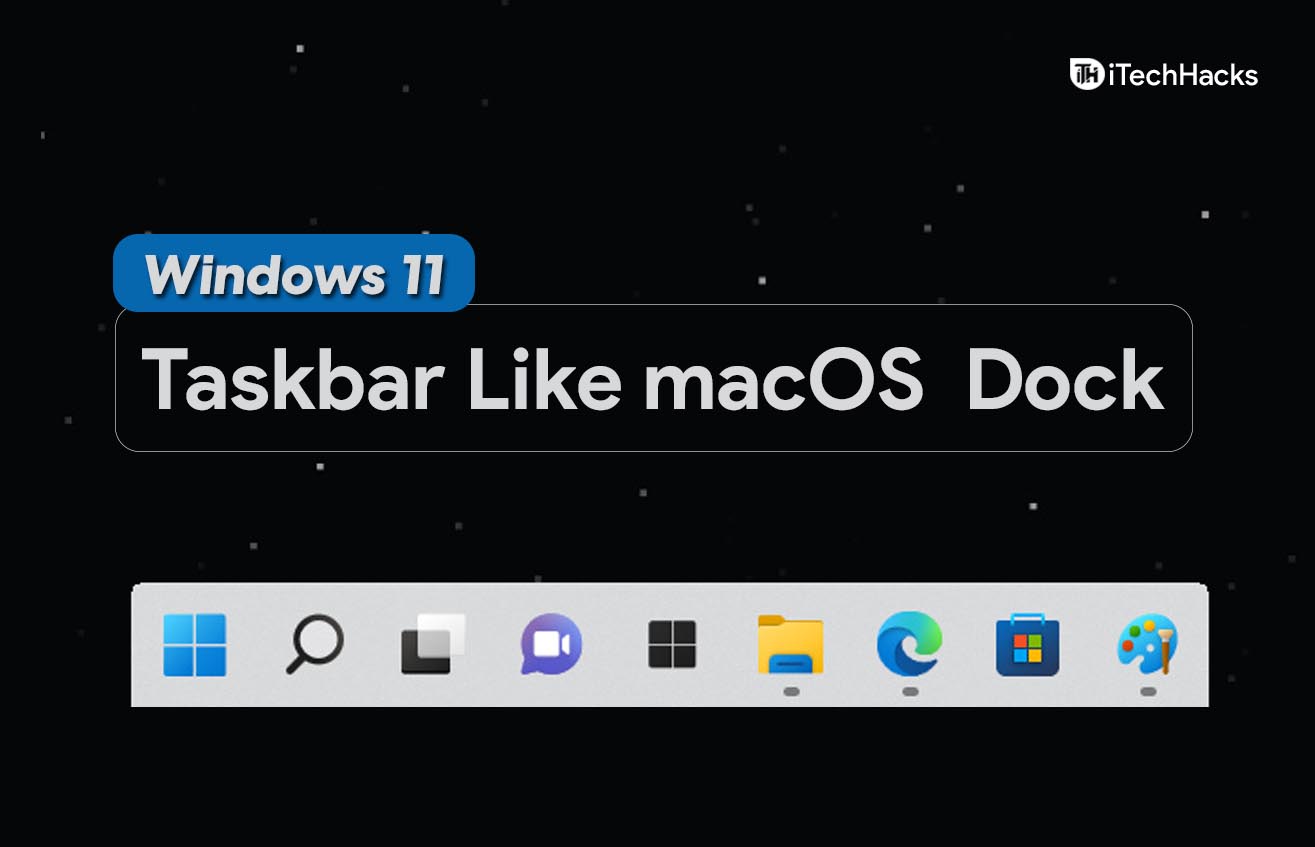Spørsmål: ”Er det mulig å ta sikkerhetskopi av WhatsApp på Google Drive? iCloud -lagring er definitivt ikke nok for meg, jeg prøver å finne en måte å ta sikkerhetskopi av alt annet også på. Hjelp er mye verdsatt! ” - Fra Reddit
Som en av mainstream direktemeldingsapper, brukes WhatsApp av et bredt spekter av brukere. Overraskende nok øker antallet chathistorikk og mediefiler som WhatsApp trenger å være vert for dag for dag. For å bedre administrere dataene dine og forhindre tap av data, kan det være lurt å ta sikkerhetskopi av dataene dine med jevne mellomrom. Men som Reddit -brukeren påpekte, tilbyr iCloud bare iPhone -brukere en begrenset 5 GB lagringsplass gratis, noe som absolutt ikke er tilstrekkelig. Derfor lurer du på hvordan du skalSikkerhetskopier WhatsApp fra iPhone til Google Drivefor mer plass. I denne artikkelen vil vi fortelle deg om det er mulig å lage den og introdusere praktiske løsninger. La oss nå se nærmere på.
Del 1. Kan jeg ta sikkerhetskopi av WhatsApp -chat fra iPhone til Google Drive?
Ja. Du kan opprette WhatsApp -sikkerhetskopi fra iPhone til Google Drive, men det er ingen direkte måte å gjøre det på. Som standard lar WhatsApp iPhone -brukere sikkerhetskopiere chathistorikk og media til iCloud. Selv om du har Google Drive -appen installert på iPhone, er det umulig å automatisk lage en WhatsApp -sikkerhetskopi. Men hvis du er fast bestemt på å gjøre det, vil vi imidlertid ta deg inn i tre mulige løsninger, som er rundkjøring.
Del 2. Hvordan ta sikkerhetskopi av WhatsApp fra iPhone til Google Drive
Du kan ikke få offisiell støtte til å sikkerhetskopiere WhatsApp på iPhone til Google Drive. Men heldigvis har vi sett etter og testet forskjellige løsninger som har vist seg å være effektive. Du kan velge en av dem for å fullføre WhatsApp Data -sikkerhetskopien gratis. Før sikkerhetskopi, må du forsikre deg om at du har en stabil internettforbindelse og nok lagringsplass.
Løsning 1. Sikkerhetskopier WhatsApp til Google Drive via “Lagre til bilder”
Hvis du bare trenger bilder og videoer fra WhatsApp til Google Drive, kan du bruke denne løsningen. Ved å få mest mulig ut av alternativet "Lagre til bilder" i WhatsApp, kan du enkelt lagre WhatsApp -videoer og bilder til iPhone -kamera lokalt. Nå kan du se hvordan det fungerer.
Ulemper å vite:
- Denne metoden kan bare sikkerhetskopiere WhatsApp -bilder og videoer fra iPhone til Google Drive.

- Trinn 1:Åpne WhatsApp på iPhone.
- Trinn 2:TrykkInnstillingerfane nederst og ta turen tilChatterdel.
- Trinn 3:Slå påSpar til bilderAlternativ slik at WhatsApp kan automatisk lagre bilder og videoer du mottar til iPhone Photos -appen.
- Trinn 4:Åpne Google -stasjonen på iPhone og signer i betraktning.
- Trinn 5:Trykk påInnstillinger → Sikkerhetskopiering → Bilder og videoeralternativ.
- Trinn 6:Nå slå på "Sikkerhetskopier til Google Photos”Alternativ og trykk påStart sikkerhetskopiKnapp for å sikkerhetskopiere WhatsApp til Google Drive fra iPhone.
Løsning 2. Sikkerhetskopier WhatsApp til Google Drive via “Flytt chatter til Android”
WhatsApp gir "Flytt chatter til Android" -funksjonen for å hjelpe deg med å sikkerhetskopiere WhatsApp til Google Drive på iPhone. Dette krever dataoverføring fra iPhone til Android, men kan fungere bra for å redde hele WhatsApp -chat -historien og media.
![]()
Ulemper å vite:
- Veldig komplekst å gå gjennom både overføring og sikkerhetskopieringsprosesser.
- Det kreves en Android -enhet for å synkronisere WhatsApp -chat som er flyttet fra iPhone.
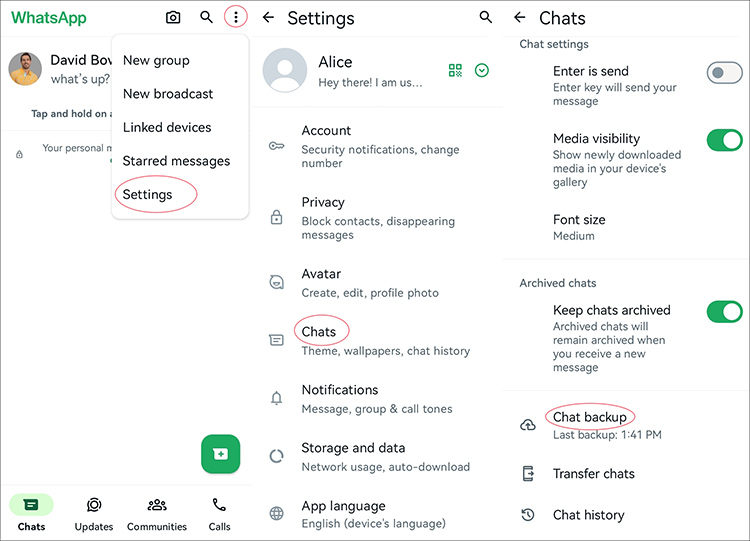
- Trinn 1:Koble iPhone og Android med en type-C til lynkabel nårKopier apper og dataskjermen dukker opp.
- Trinn 2:På Android -enheten din vises Open WhatsApp og en QR -kode.
- Trinn 3:Gå til iPhone, gå tilInnstillinger → chatter → Flytt chatter til Androidog skann QR -koden.
- Trinn 4:Nå trykk påStartKnapp på iPhone for å overføre chathistorikken og mediene til den nye Android -telefonen.
- Trinn 5:Følg instruksjonene på skjermen for å fullføre hele dataoverføringsprosessen.
- Trinn 6:Etterpå, åpne WhatsApp og bekrefte kontoen ved å bruke det samme telefonnummeret på Android -telefonen din.
- Trinn 7:Ta turen tilInnstillinger → Chatter → Chat Backup → Sikkerhetskopier til Google Drivepå Android -en din for å sikkerhetskopiere WhatsApp til Google Drive.
Løsning 3. Sikkerhetskopier WhatsApp til Google Drive via “Export Chat” til Gmail
Gmail kan være et godt medium som hjelper deg med å ta sikkerhetskopi av WhatsApp -chat fra iPhone til Google Drive, inkludert bilder, videoer, vedlegg og mer. Imidlertid må du eksportere ønskede chatter først og deretter laste ned for ytterligere opplasting til Google Drive. Slik er det.
![]()
Ulemper å vite:
- Du må eksportere chat én etter en, noe som er tidkrevende.
- WhatsApp chats må pakkes ut i Google Drive.
- Denne metoden er litt komplisert, spesielt for WhatsApp -nybegynnere.
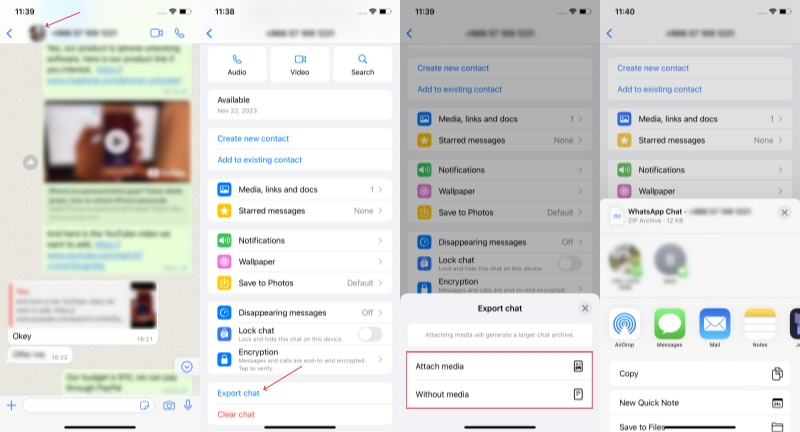
- Trinn 1:Kjør WhatsApp på iPhone og finn chatten du vil sikkerhetskopiere.
- Trinn 2:Få tilgang til samtaleskjermen, trykk på kontaktens navn på toppen.
- Trinn 3:VelgeEksportchatalternativet og bekreft om du vil knytte medier eller ikke.
- Trinn 4:Blant forskjellige alternativer for å eksportere chatten, velgPost, velgGmailog bekreftSende.
- Trinn 5:Sjekk innboksen til Gmail, åpne e -posten du sender WhatsApp Chat til, og klikk deretter påGoogle DrivePå vedlegget for å laste den ned.
- Trinn 6:Som standard kan WhatsApp chatter fra iPhone lagres i Google Drive i zip -format. Du kan nå bruke hvilken som helst zip -avtrekk for å pakke ut chat -historien for bedre syn og styring.
Del 3. Hvordan sikkerhetskopiere WhatsApp fra iPhone til datamaskin gratis [bonus]
Som du kan se, er det åpenbart en utfordrende oppgave å sikkerhetskopiere WhatsApp fra iPhone til Google Drive. Uten Google Drive og iCloud, kan du muligens søkeJoyoshare WhatsApp TransferFor å sikkerhetskopiere WhatsApp på iPhone til datamaskinens lokale mappe. Hele prosessen kan gjøres helt gratis på kort tid, og krever ingen ferdigheter. Dessuten kan du bruke denne programvaren til å overføre WhatsApp mellom forskjellige enheter, gjenopprette eller eksportere WhatsApp -sikkerhetskopiering praktisk.
Trinn 1Koble iPhone til datamaskinen
Få den nyeste versjonen av Joyoshare WhatsApp -overføring på datamaskinen din og koble til iPhone. Når programmet åpnes, velger du WhatsApp -apptypen og klikker påSikkerhetskopidel.

Trinn 2Sikkerhetskopier WhatsApp fra iPhone til datamaskin
Bare klikk på "Start sikkerhetskopi”-Knappen i programmet. Joyoshare WhatsApp Transfer vil begynne å sikkerhetskopiere WhatsApp -data i den tilkoblede iPhone til datamaskinens lokale mappe.

Note:De opprettede sikkerhetskopifilene er tilgjengelige, slik at du kan se alle chatter og medier når som helst du vil. Det er også tilgjengelig for deg å gjenopprette data, til og med de slettede eller tapte, fra en sikkerhetskopifil til iPhone. Hvis du trenger det, kan du også eksportere valgte WhatsApp -data til datamaskinen din.
Del 4. Konklusjon
Selv om det ikke er noen offisiell måte å ta sikkerhetskopi av WhatsApp fra iPhone til Google Drive, kan du få brukbare løsninger i dette innlegget for å oppnå det. Alle av dem står fritt til å bruke, men kommer også med tilsynelatende kompliserte operasjoner. Hvis du ikke har noe imot det, kan du følge de detaljerte trinnene for å fullføre WhatsApp Data -sikkerhetskopieringen til Google -stasjonen din. Hvis du bare vil sikkerhetskopiere din viktige chathistorikk og media uten å bekymre deg for lagringsproblemet, kan det være et godt alternativ å spare den til datamaskinen. Heldigvis kan Joyoshare WhatsApp -overføring prestere godt når det gjelder å sikkerhetskopiere WhatsApp gratis.